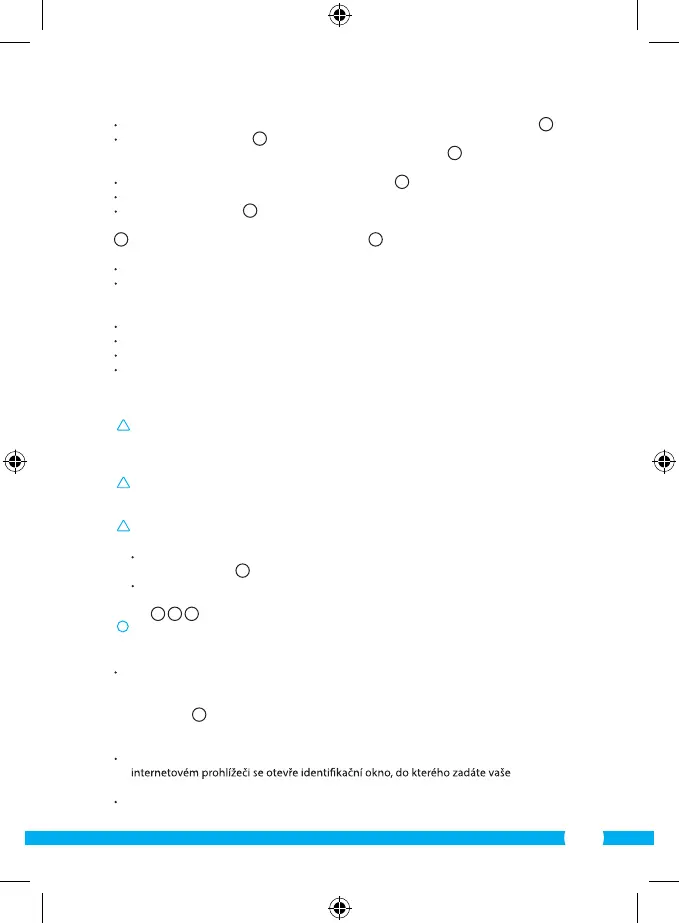85
Klepněte na možnost „Click here to add camera”. Zobrazí se nabídka „Add camera”.
M
Stiskněte tlačítko „Scan”.
M1
Poté naskenujte QR kód na spodní straně kamery. Můžete
také využít možnost manuálního zadání kódu do kolonky „UID”.
M2
Tento kód najdete
pod QR kódem na IP kameře.
Poté vyplňte kód 000000 do kolonky „Security Code”.
M3
Za „Name” zadejte název, který chcete kameře přidělit.
Poté klepněte na „OK”.
M4
Kamera je nyní přidána do vašeho telefonu a objeví se na domovské obrazovce aplikace.
N
Tam také můžete zjistit, zda kamera je (ONLINE)
N1
nebo není (OFFLINE) připojena.
Pokyny k umístění kamery najdete v části 4.6.
Pokyny k používání kamery pomocí aplikace najdete v kapitole 5.
4.3. Instalace kamery do PC
Vložte přiložený CD-rom do vašeho počítače.
Spusťte "IPCamSetup.exe" na Cd-romu.
Pokračujte v instalaci dvojím kliknutím na tlačítko "Další".
Instalaci dokončíte kliknutím na tlačítko "Znovu zapnout počítač".
IP kamera tool je nyní nainstalován ve vašem počítači. Na ploše najdete ikonu zástupce.
Upozornění! Tuto ikonu zástupce neodstraňujte! Pokud to uděláte, je nutno IP kamera
tool znovu nainstalovat.
4.4. Připojení kamery
Upozornění! K tomu, aby byla plně využita funkčnost IP kamery, je potřeba mít
nainstalován Internet Explorer 6 nebo vyšší verzi (32 bit) a zvolit ActiveX Mode. V
ostatních internetových prohlížečích není možné nahrávat obraz ani zvuk.
Upozornění! V případě, že jste zvolili ActiveX mode a stále nemáte obraz, proveďte
následující kroky:
Klikni v Internet Exploreru na: Nástroje -> Možnosti Internetu-> Zabezpečení
->Vlastní úroveň
D
Změňte v ActiveX-ovládací prvky a moduly plug-in, vybrané možnosti na "Dotazy".
Pokud není možnost "Dotazy" dostupná, zaškrtněte možnost "Zapnout". Viz také:
E
F
G
Tip: V případě, že chcete používat jiný prohlížeč než váš standardní prohlížeč,
zkopírujte odkaz z otevřeného prohlížeče do vámi vybraného prohlížeče.
Spusťte IP kamera Tool přes "IP camera tool" ikonu zástupce na vaší ploše. IP kamera
tool si automaticky vyhledá IP kameru(y), která je připojena k vaší síti.
Otevře se okno
A
. V tomto okně se zobrazí všechny vaše IP kamery. V případě, že není
připojena žádná kamera, zůstává okno prázdné.
Dvojklikem klikněte na kameru, kterou chcete používat. Ve vašem standardním
uživatelské jméno.
Zadejte uživatelské heslo "admin" a klikněte na "přihlásit". Nemusíte zadávat žádné
heslo.
